Цель: Автоматизировать учет и контроль возврата IT-оборудования (мыши, ноутбуки и др.), временно переданного заказчикам или сторонним организациям.
Проблема, которую решаем: Оборудование, выданное заказчикам, не учитывается в стандартных системах (бухгалтерия и др.), легко теряется, а ответственность ложится на IT-специалиста.
Шаг 1: Активация "Складского учета клиентов"
В разделе Администрирование > Настройки параметров учета > Функциональность. Опция "Складской учет клиентов" должна быть включена.
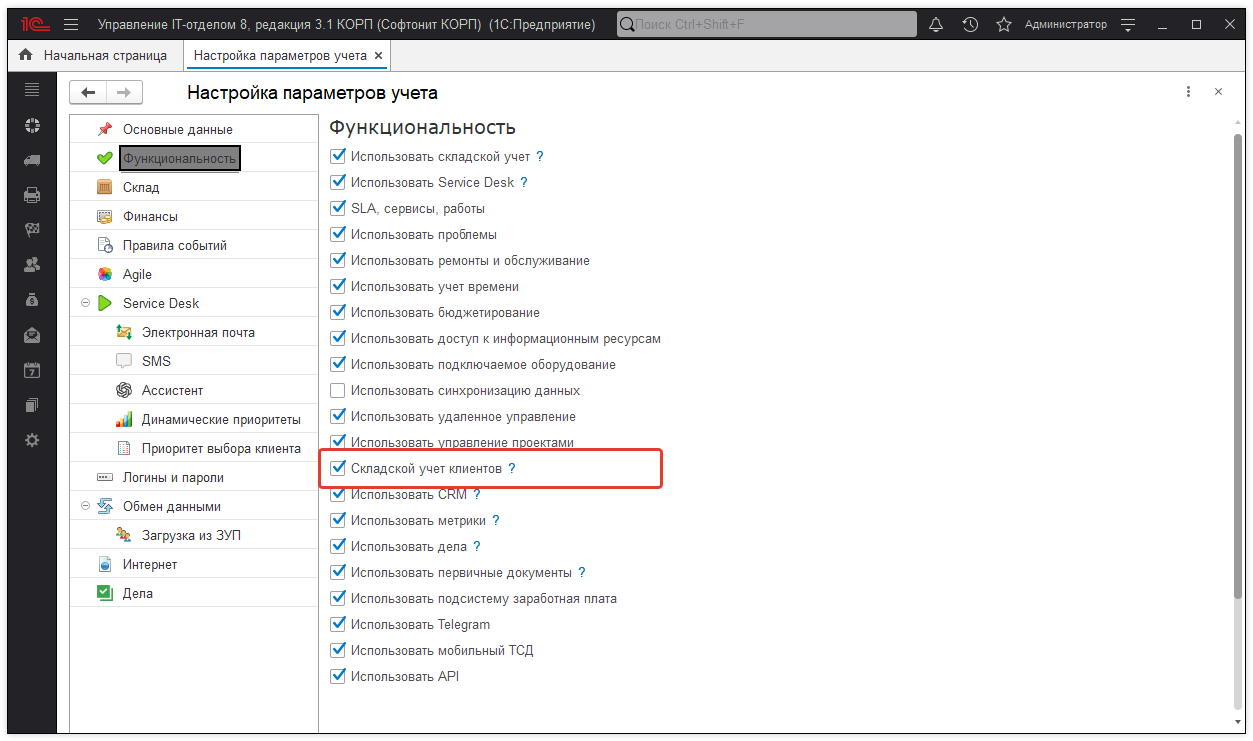
Рис 1: Активация "Складского учета клиентов"
Шаг 2: Создать контрагента
Перейдите в справочник «Контрагенты». Найти или создать карточку нужной организации-заказчика (например, "СтройГигант"). В карточке контрагента установить параметр Тип учета: "Учет остатков".
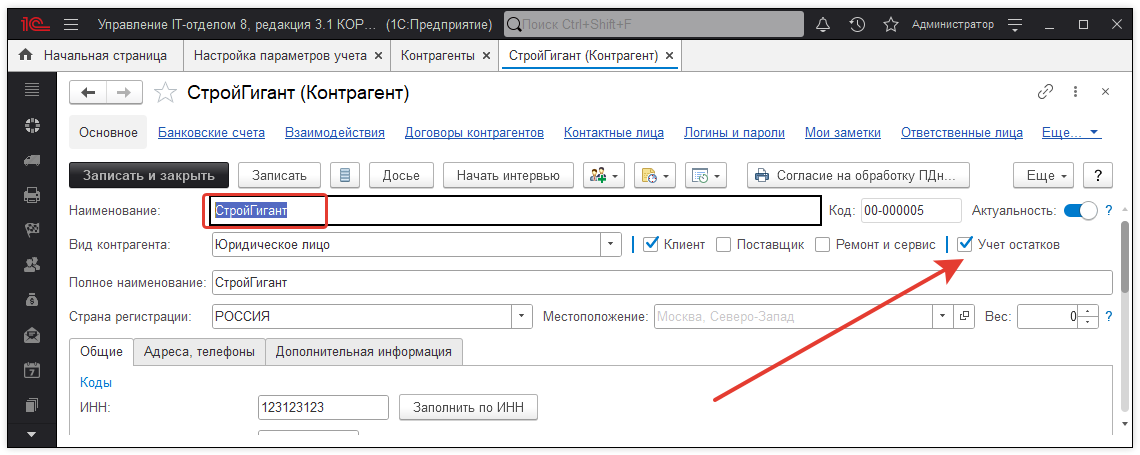
Рис 2: Карточка Контрагента с типом "Учет остатков"
Шаг 3: У контрагента добавить контактное лицо
В контактные лица контрагента добавить сотрудника, который будет отвечать за переданное оборудование (Например: «Персин Иван Семенович»).
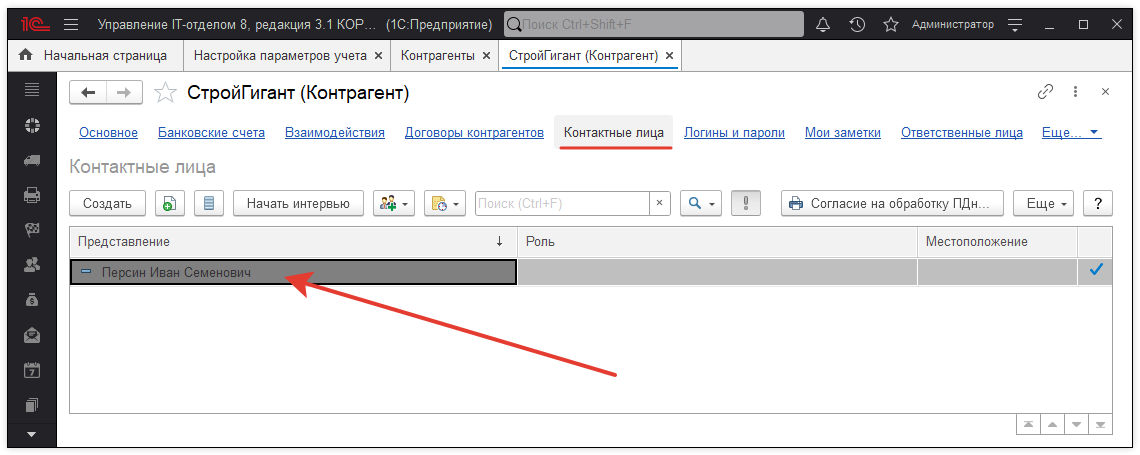
Рис 3: Карточка Контрагента добавление кантатного лица.
Шаг 4: Создать «Виртуальный Склад» для заказчика
В справочнике «Места хранения», создайте новое место, указав имя идентичное названию контрагента. Организацией указать контрагента «СтройГигант».
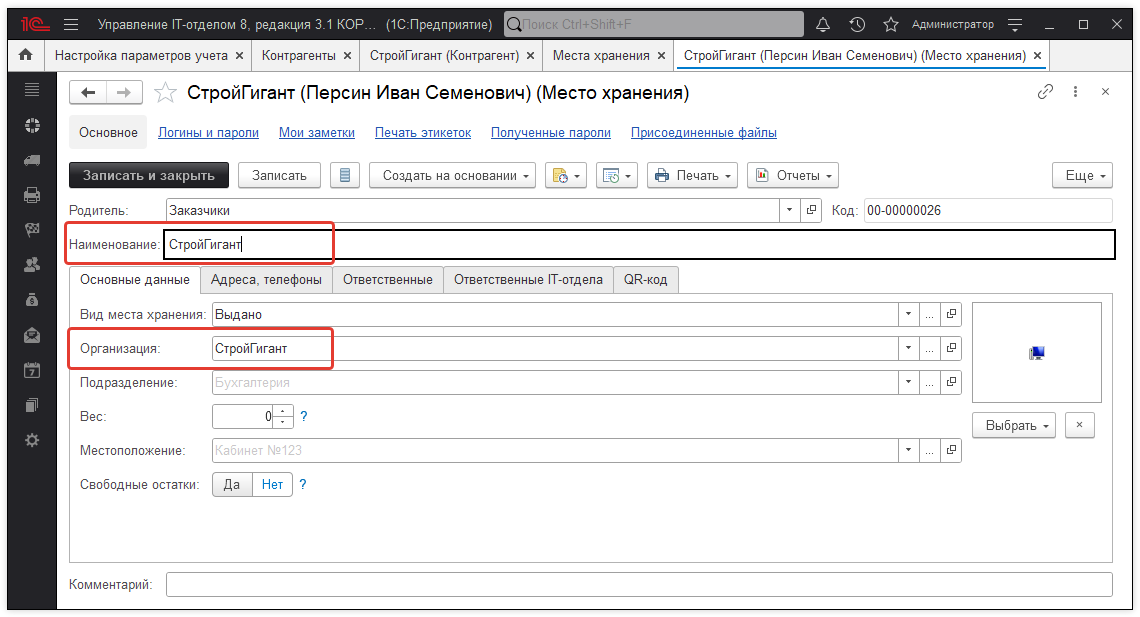
Рис - 4: Карточка "Место хранения" создание склада заказчика.
Во вкладыши «Ответственные» закрепить сотрудника «Персин Иван Семенович», создав документ «Закрепление сотрудников».
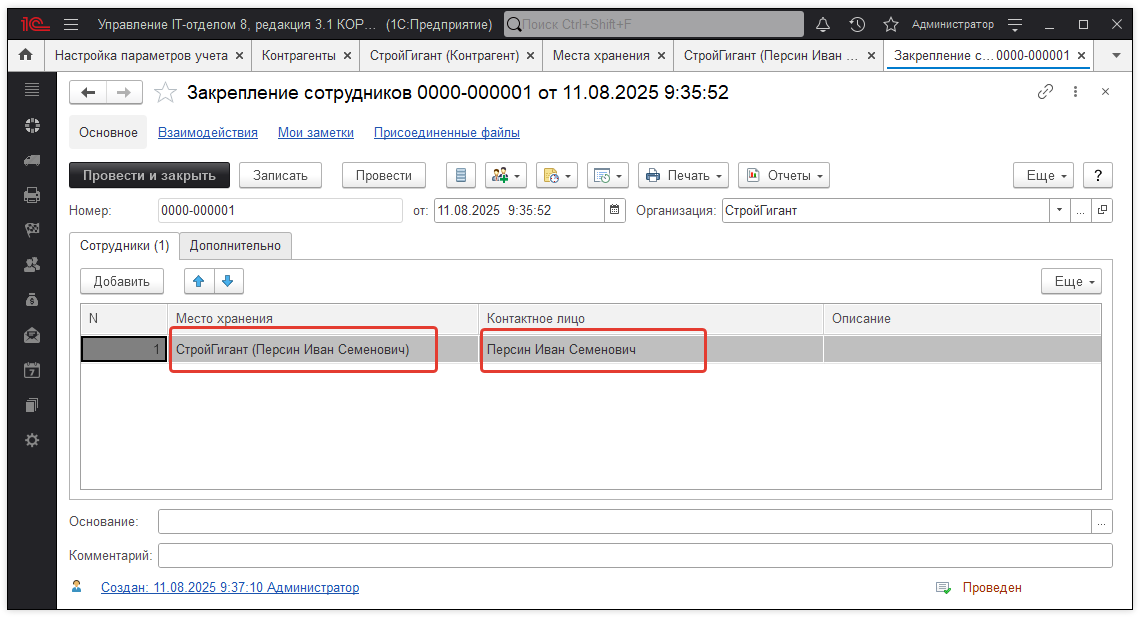
Рис - 5: Документ "Закрепление сотрудника" ответственного за место хранения.
Шаг 5: Передача оборудования заказчику (Документ «Перемещение»)
Создайте и заполните Документ "Перемещение": - местом расхода указать собственную организацию и место хранения (откуда передается оборудование): - местом прихода организацию заказчика и ее «склад»; - заполнить табличную часть передаваемым оборудованием.
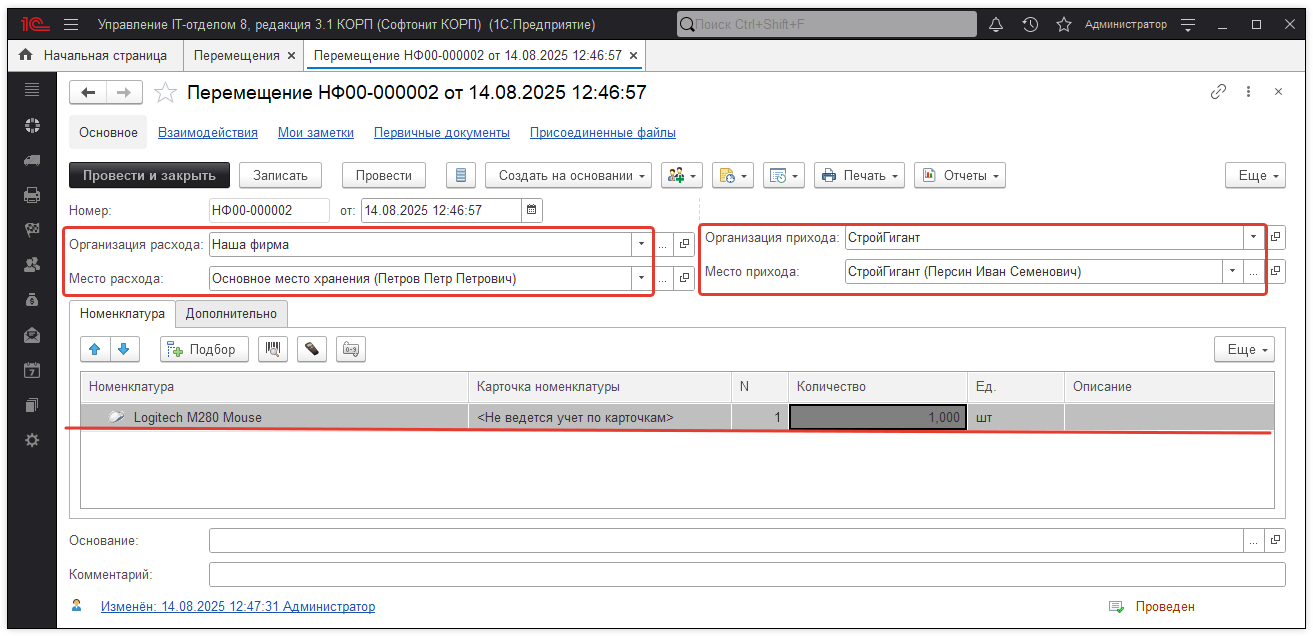
Рис - 6: Документ "Перемещение" оборудования на склад контрагента
Шаг 6: Настройка автоматического напоминания о возврате
А шаблонах заданий создаем шаблон.
- тип: «Регламентное задание (Рис 7.1).
-
наименование: «Забрать оборудование (СтройГигант)» (Рис 7.2).
-
тема: «Учет оборудования у сторонних компаний» (Рис 7.3).
-
текущий исполнитель: «Соколов Максим Игоревич», на кого будет назначено задание (Рис 7.4.).
-
дату и время создания: открыв расписание у становим дату «28 августа 2025 г. 8:00» (мы знаем, что заказчик уезжает 29.08.25) (Рис 7.5-6).
При необходимости можем заполнить и другие реквизиты: проект, сервис и т.д., для аналитики.
Проверив, что у шаблона включена «Активность», сохраняем его.
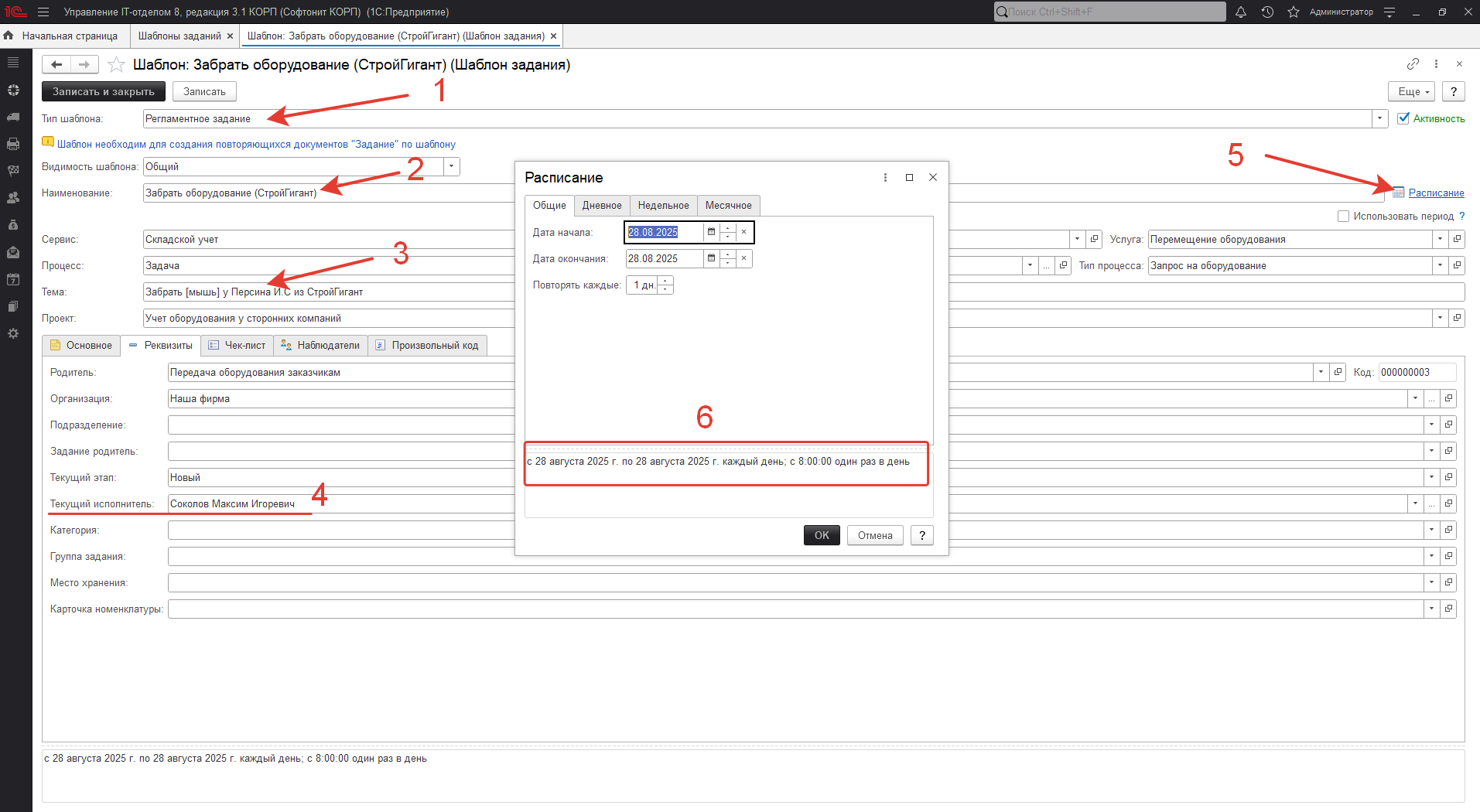
Рис - 7: Создание Регламентного Задания из документа Перемещения
Шаг 7: Возврат оборудования и закрытие задачи.
В 8:00 28.08.25 будет автоматически создано задание с темой «Забрать [мышь] у Персина И.С из СтройГигант». Которое увидит в своем списке Соколов М.И., т.к. он будет назначен исполнителем этого задания.
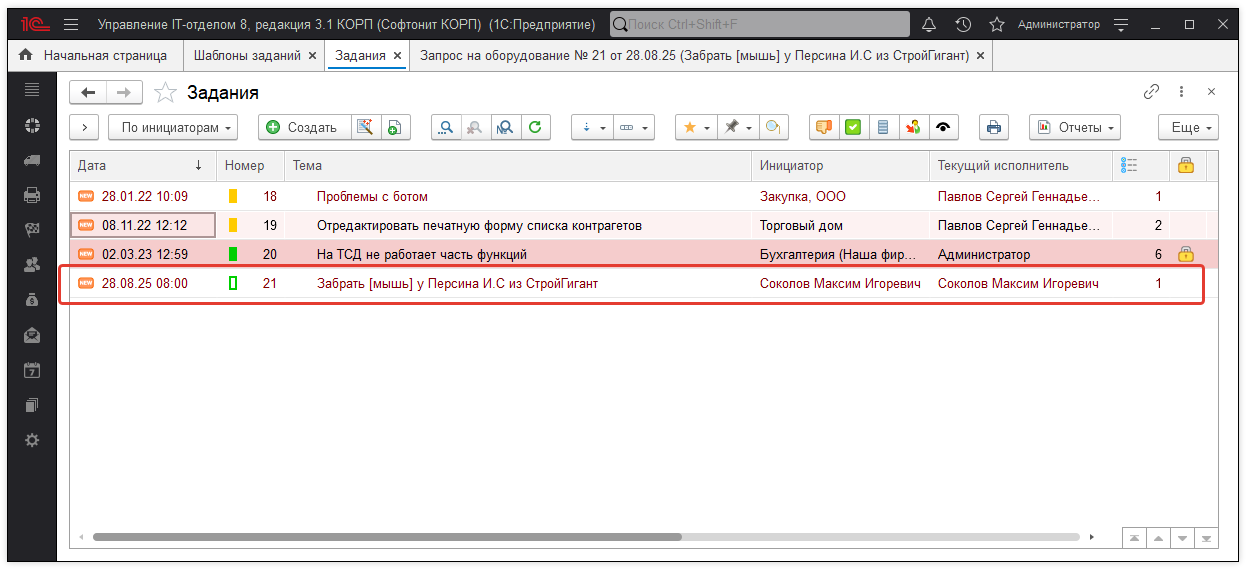
Рис - 8: Автоматическое создание задания на основании шаблона
Забираем оборудование у заказчика. Создаем документ обратного перемещения от заказчика на свой склад. Переводим задание на этап выполнено. В шаблоне задания отключаем активность. Сам шаблон можно не удалять, мы можем его в будущем откорректировать и использовать в подобной ситуации.
